CPAR Arresto e riavvio normale di Compute Node
Opzioni per il download
Linguaggio senza pregiudizi
La documentazione per questo prodotto è stata redatta cercando di utilizzare un linguaggio senza pregiudizi. Ai fini di questa documentazione, per linguaggio senza di pregiudizi si intende un linguaggio che non implica discriminazioni basate su età, disabilità, genere, identità razziale, identità etnica, orientamento sessuale, status socioeconomico e intersezionalità. Le eventuali eccezioni possono dipendere dal linguaggio codificato nelle interfacce utente del software del prodotto, dal linguaggio utilizzato nella documentazione RFP o dal linguaggio utilizzato in prodotti di terze parti a cui si fa riferimento. Scopri di più sul modo in cui Cisco utilizza il linguaggio inclusivo.
Informazioni su questa traduzione
Cisco ha tradotto questo documento utilizzando una combinazione di tecnologie automatiche e umane per offrire ai nostri utenti in tutto il mondo contenuti di supporto nella propria lingua. Si noti che anche la migliore traduzione automatica non sarà mai accurata come quella fornita da un traduttore professionista. Cisco Systems, Inc. non si assume alcuna responsabilità per l’accuratezza di queste traduzioni e consiglia di consultare sempre il documento originale in inglese (disponibile al link fornito).
Sommario
Introduzione
Questo documento descrive la procedura da seguire per la chiusura e il riavvio regolari del nodo di calcolo.
Questa procedura è valida per un ambiente Openstack che utilizza la versione NEWTON in cui ESC non gestisce Cisco Prime Access Registrar (CPAR) e CPAR viene installato direttamente sulla VM distribuita in Openstack. CPAR viene installato come computer/macchina virtuale.
Premesse
Ultra-M è una soluzione di base di pacchetti mobili preconfezionata e convalidata, progettata per semplificare l'installazione di VNF. OpenStack è Virtualized Infrastructure Manager (VIM) per Ultra-M ed è costituito dai seguenti tipi di nodi:
- Calcola
- Disco Object Storage - Compute (OSD - Compute)
- Controller
- Piattaforma OpenStack - Director (OSPD)
L'architettura di alto livello di Ultra-M e i componenti coinvolti sono mostrati in questa immagine:
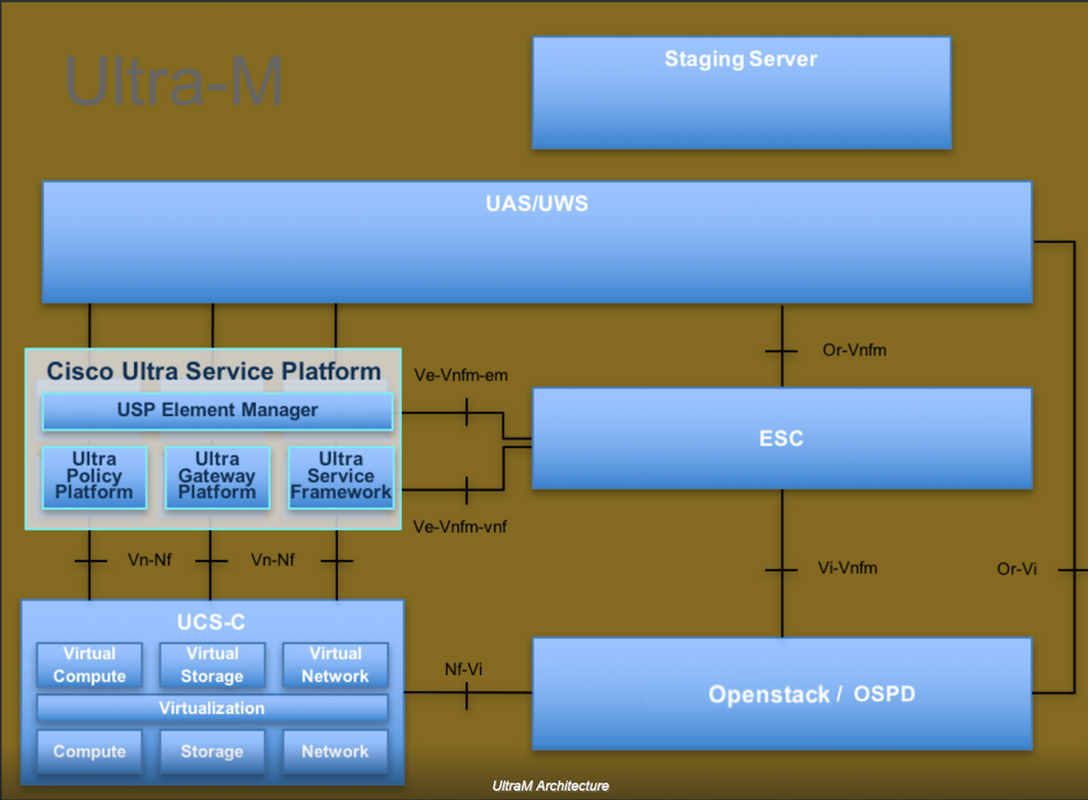
Questo documento è destinato al personale Cisco che ha familiarità con la piattaforma Cisco Ultra-M e descrive in dettaglio i passaggi richiesti da eseguire in OpenStack e Redhat OS.
Nota: Per definire le procedure descritte in questo documento, viene presa in considerazione la release di Ultra M 5.1.x.
Chiusura istanza CPAR
È importante non arrestare tutte e 4 le istanze AAA contemporaneamente in un sito (città). Ogni istanza AAA deve essere chiusa una alla volta.
Passaggio 1. Chiudere l'applicazione CPAR con questo comando:
/opt/CSCOar/bin/arserver stop
Messaggio indicante che l'agente server Cisco Prime Access Registrar è stato arrestato correttamente. Deve essere visualizzato
Nota: Se un utente ha lasciato aperta una sessione CLI, il comando arserver stop non funziona e viene visualizzato questo messaggio:
"ERRORE: Non è possibile arrestare Cisco Prime Access Registrar mentre
CLI in uso. Elenco corrente di
CLI con ID processo: 2903 /opt/CSCOar/bin/aregcmd -s"
In questo esempio è necessario terminare il processo con ID 2903 prima di poter arrestare CPAR. In questo caso, terminare il processo con questo comando:
kill -9 *id_processo*
Ripetere quindi il punto 1.
Passaggio 2. Verificare che l'applicazione CPAR sia effettivamente chiusa con questo comando:
/opt/CSCOar/bin/arstatus
Verranno visualizzati i messaggi seguenti:
Cisco Prime Access Registrar Server Agent non in esecuzione
GUI di Cisco Prime Access Registrar non in esecuzione
Passaggio 3. Inserire il sito Web dell'interfaccia utente di Horizon che corrisponde al sito (Città) su cui si sta lavorando. Fare riferimento a questo per i dettagli IP. Immettere le credenziali con cpar per la visualizzazione personalizzata:
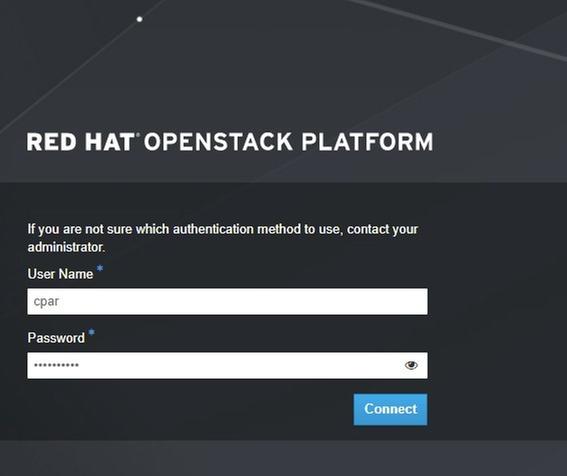
Passaggio 4. Passare a Progetto > Istanze, come mostrato nell'immagine.

Se l'utente utilizzato era cpar, in questo menu vengono visualizzate solo le 4 istanze AAA.
Passaggio 5. Chiudere solo un'istanza alla volta. Ripetere l'intero processo in questo documento.
Per arrestare la VM, passare a Azioni > Arresta istanza:

e confermare la selezione.
Passaggio 6. Verificare che l'istanza sia stata effettivamente chiusa archiviando lo stato = Arresto e lo stato di alimentazione = Arresto

Questo passaggio termina il processo di chiusura CPAR.
Riavvio del calcolo dell'applicazione CPAR e controllo dello stato
Avvio istanza CPAR
Seguire questa procedura, una volta che l'attività RMA è stata completata e i servizi CPAR possono essere ristabiliti nel Sito che è stato chiuso.
Passaggio 1. Accedere nuovamente a Orizzonte, selezionare Progetto > Istanza > Avvia istanza.
Passaggio 2. Verificare che lo stato dell'istanza sia attivo e che lo stato di alimentazione sia In esecuzione, come mostrato nell'immagine.

Controllo stato post avvio istanza CPAR
Passaggio 1. Accedere all'istanza CPAR tramite SSH (Secure Shell).
Eseguire il comando /opt/CSCOar/bin/arstatus a livello di sistema operativo
[root@wscaaa04 ~]# /opt/CSCOar/bin/arstatus Cisco Prime AR RADIUS server running (pid: 4834) Cisco Prime AR Server Agent running (pid: 24821) Cisco Prime AR MCD lock manager running (pid: 24824) Cisco Prime AR MCD server running (pid: 24833) Cisco Prime AR GUI running (pid: 24836) SNMP Master Agent running (pid: 24835) [root@wscaaa04 ~]#
Passaggio 2. Eseguire il comando /opt/CSCOar/bin/aregcmd a livello di sistema operativo e immettere le credenziali dell'amministratore. Verificare che CPAR Health sia 10 su 10 e che l'uscita da CPAR CLI sia corretta.
[root@rvraaa02 logs]# /opt/CSCOar/bin/aregcmd Cisco Prime Access Registrar 7.3.0.1 Configuration Utility Copyright (C) 1995-2017 by Cisco Systems, Inc. All rights reserved. Cluster: User: admin Passphrase: Logging in to localhost [ //localhost ] LicenseInfo = PAR-NG-TPS 7.2(100TPS:) PAR-ADD-TPS 7.2(2000TPS:) PAR-RDDR-TRX 7.2() PAR-HSS 7.2() Radius/ Administrators/ Server 'Radius' is running, its health is 10 out of 10 --> exit
Passaggio 3. Eseguire il comando netstat | diametro grep e verificare che tutte le connessioni DRA siano stabilite.
L'output qui menzionato è relativo a un ambiente in cui sono previsti collegamenti con diametro. Se vengono visualizzati meno collegamenti, si tratta di una disconnessione da DRA che deve essere analizzata.
[root@aa02 logs]# netstat | grep diameter tcp 0 0 aaa02.aaa.epc.:77 mp1.dra01.d:diameter ESTABLISHED tcp 0 0 aaa02.aaa.epc.:36 tsa6.dra01:diameter ESTABLISHED tcp 0 0 aaa02.aaa.epc.:47 mp2.dra01.d:diameter ESTABLISHED tcp 0 0 aaa02.aaa.epc.:07 tsa5.dra01:diameter ESTABLISHED tcp 0 0 aaa02.aaa.epc.:08 np2.dra01.d:diameter ESTABLISHED
Passaggio 4. Verificare che nel registro TPS siano visualizzate le richieste elaborate da CPAR. I valori evidenziati rappresentano la TPS e quelli che richiedono attenzione. Il valore di TPS non deve superare 1500.
[root@aaa04 ~]# tail -f /opt/CSCOar/logs/tps-11-21-2017.csv 11-21-2017,23:57:35,263,0 11-21-2017,23:57:50,237,0 11-21-2017,23:58:05,237,0 11-21-2017,23:58:20,257,0 11-21-2017,23:58:35,254,0 11-21-2017,23:58:50,248,0 11-21-2017,23:59:05,272,0 11-21-2017,23:59:20,243,0 11-21-2017,23:59:35,244,0 11-21-2017,23:59:50,233,0
5. Cercare eventuali messaggi di "errore" o "allarme" in name_radius_1_log.
[root@aaa02 logs]# grep -E "error|alarm" name_radius_1_log
Contributo dei tecnici Cisco
- Karthikeyan DachanamoorthyCisco Advanced Services
 Feedback
Feedback